معیارهای کمپین¶
معیارهای کمپین آمار و تحلیلهای دقیقی هستند که در یک کمپین بازاریابی به کار میروند تا موفقیت و اثربخشی آن را اندازهگیری کنند. فعالیتهای بازاریابی فعال، بلوکهای فعالیت مرتبط را با معیارهای زنده در فرم جزئیات کمپین پر میکنند.
تحلیل فعالیتها¶
در بخش گردشکار فرم جزئیات کمپین در برنامه اتوماسیون بازاریابی، که فعالیتهای مختلف کمپین در آن قرار دارند، مجموعهای از دادههای مفید را میتوان در هر بلوک فعالیت جداگانه یافت، مانند تعداد پیامهای ارسال شده، درصد پیامهایی که کلیک شدهاند و موارد دیگر.
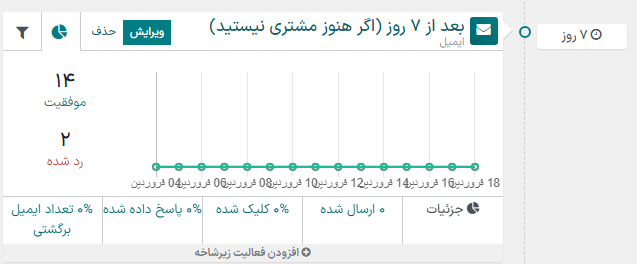
در سمت راست بلوک فعالیت، زمان راهاندازی پیکربندی شده است که اگر مربوط به دوره زمانی بعد از شروع گردشکار باشد، به شکل بازه زمانی (ساعت، روز، هفته یا ماه) نمایش داده میشود.
توجه
اگر زمان راهاندازی به فعالیت یا اقدام دیگر (مانند ایمیل: پاسخ داده شده) وابسته باشد، زمان به همراه اقدام لازم برای فعال شدن آن فعالیت نمایش داده میشود (مانند پاسخ داده شده پس از 2 ساعت).
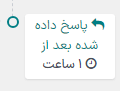
در بلوک فعالیت، هر نوع فعالیت با یک آیکون نشان داده میشود. آیکون ✉️ (پاکت نامه) به معنی ایمیل بودن فعالیت است. سه آیکون در هم تنیده ⚙️ (چرخدنده) به معنی فعالیت داخلی بودن آن است. و آیکون 📱 (موبایل) کوچک به معنی پیامک بودن فعالیت است.
نکته
نام نوع فعالیت همچنین با فونت کوچکتر و در زیر عنوان فعالیت نمایش داده میشود.
در کنار آیکون فعالیت، در بالای بلوک، عنوان فعالیت قرار دارد. در سمت راست عنوان فعالیت، دکمههای ویرایش و حذف وجود دارد.
روی ویرایش کلیک کنید تا فرم پاپآپ باز کردن: فعالیتها برای ویرایش آن فعالیت باز شود. دکمه حذف را برای حذف کامل آن فعالیت از گردشکار کلیک کنید.
همچنین ببینید
تب نمودار فعالیت¶
در هر بلوک فعالیت، تب نمودار (آیکون نمودار دایرهای) به صورت پیشفرض باز است و معیارهای مرتبط را به شکل یک نمودار خطی ساده نمایش میدهد. معیارهای موفقیت با رنگ سبز و معیارهای رد شده با رنگ قرمز نشان داده میشوند.
بازنمودهای عددی فعالیتهای موفق یا ردشده در انتهای چپ نمودار قابل مشاهده است.
نکته
با نگه داشتن موس روی هر نقطه در نمودار خطی بلوک فعالیت، جزئیات تفکیکی دادهها برای آن تاریخ خاص نمایش داده میشود.
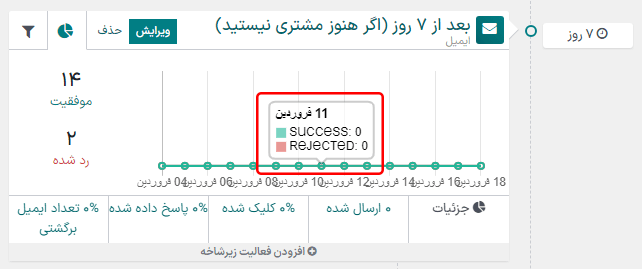
زیر نمودار بلوک فعالیت، برای انواع فعالیتهای ایمیل یا پیام کوتاه، یک سطر از ارقام دادههای قابلدسترس، نمای کلی از فعالیت کمپین را ارائه میدهد، از جمله: ارسال شده (عددی)، کلیک شده (درصد)، پاسخ داده شده (درصد) و برگشت خورده (درصد).
نکته
با کلیک بر روی هر یک از آمارها در سطر جزئیات، زیر نمودار خطی، صفحهای جداگانه حاوی تمام سوابق آن نقطه داده نمایش داده میشود.
تب فیلتر فعالیت¶
در کنار تب نمودار در بلوک فعالیت، گزینهای برای باز کردن تب فیلتر (آیکون فیلتر/قیف) وجود دارد.
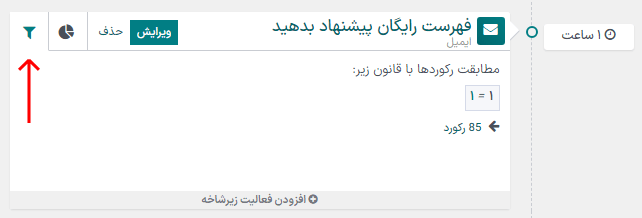
با کلیک بر روی تب فیلتر در بلوک فعالیت، مشخص میشود که فیلترهای آن فعالیت کمپین چه هستند و چه تعداد رکورد در پایگاه داده با آن معیار مطابقت دارند.
نکته
با کلیک بر روی لینک رکوردها زیر فیلتر نمایش داده شده، یک پنجرهی پاپآپ جداگانه حاوی لیستی از تمام رکوردهایی که با آن قوانین فعالیت کمپین مطابقت دارند نمایش داده میشود.
ردیابی لینک¶
سازمانیار تمام URLهای استفاده شده در کمپینهای بازاریابی را ردیابی میکند. برای دسترسی و تجزیه و تحلیل آن URLها، به بروید. با انجام این کار، صفحهی آمار لینکها نمایش داده میشود که در آن میتوان تمام URLهای مرتبط با کمپین را تجزیه و تحلیل کرد.
نمای پیشفرض در صفحه آمار لینکها نمای نمودار میلهای است، اما گزینههای نمای مختلف در گوشه بالا و راست موجود است. گزینهای برای مشاهدهی آمار به صورت نمودار خطی یا نمودار دایرهای وجود دارد.
در کنار آن، گزینهای برای مشاهده آمار به صورت انباشتشده نیز وجود دارد و دادهها را میتوان به ترتیب نزولی یا صعودی مرتب کرد.
در سمت راست گزینههای نما، منوی کشویی معیارها وجود دارد. با کلیک بر روی آن، گزینههای قابل مشاهده عبارتند از: تعداد کلیکها یا تعداد. و در سمت چپ منوی کشویی معیارها، با کلیک بر روی دکمه افزودن در صفحه گسترده، میتوان هر دادهای را به یک صفحه گسترده اضافه کرد.
همچنین، در گوشه بالا و چپ صفحه آمار لینکها، در سمت چپ نوار جستجو، سایر گزینههای نما برای انتخاب وجود دارد: نمای پیشفرض نمودار، نمای جدول پیوت و نمای لیست.
رهگیریها¶
اودوو تمام فعالیتهای استفاده شده در هر کمپین بازاریابی را ردیابی میکند. به دادههای مربوط به این فعالیتها میتوان در صفحه رهگیریها دسترسی داشت و آنها را تجزیه و تحلیل کرد. برای این کار، به بروید.
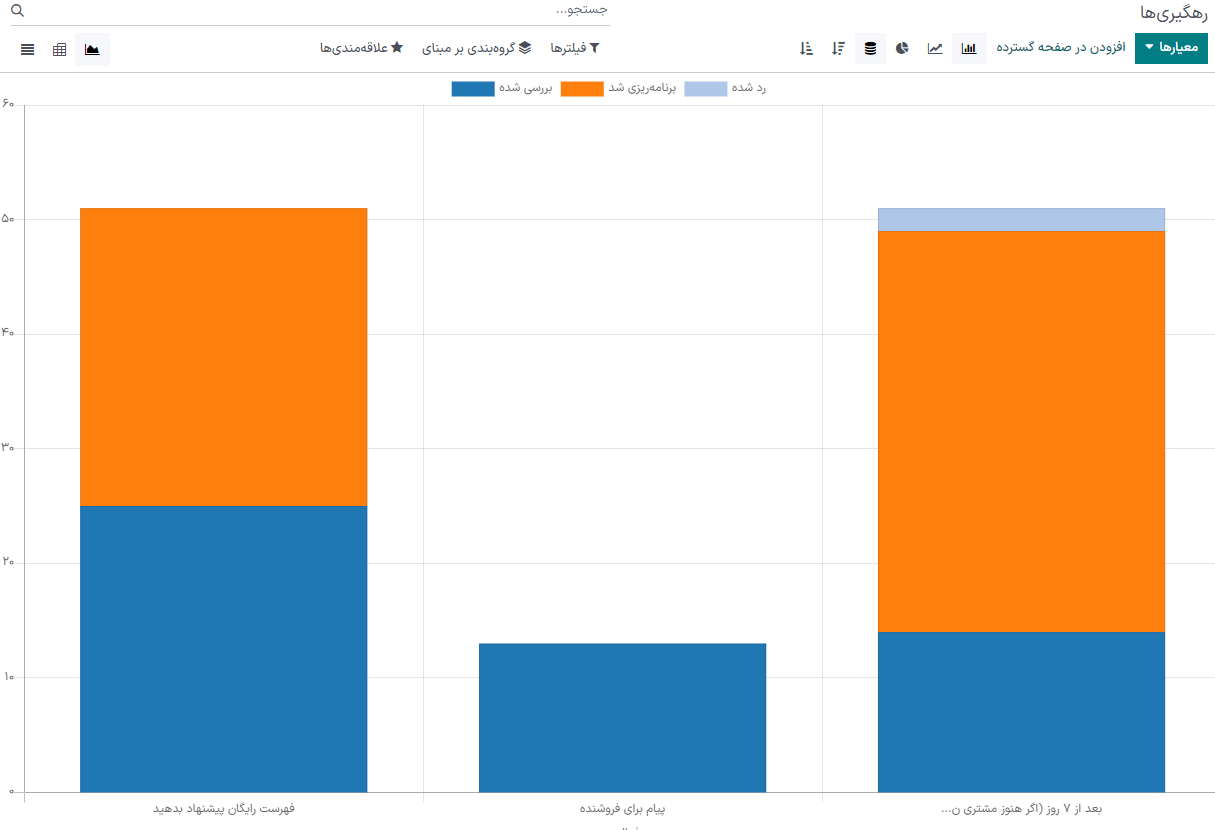
نمای پیشفرض در صفحه رهگیریها نمای نمودار میلهای است، اما گزینههای نمای مختلف در گوشه بالا و راست موجود هستند. گزینهای برای مشاهدهی آمار به صورت نمودار خطی یا نمودار دایرهای وجود دارد.
در بالای نمودار، یک کلید رنگی وجود دارد که به کاربر میگوید کدام فعالیتها پردازش شدهاند، زمانبندی شدهاند و رد شدهاند. همچنین یک نشانگر کلی وجود دارد که کاربران را از جمع فعالیتهای خاص نیز آگاه میکند.
در کنار گزینههای مختلف نما در گوشهی بالا و راست صفحه رهگیریها، گزینهای برای مشاهدهی آمار به صورت انباشتشده نیز وجود دارد و دادهها را میتوان به ترتیب نزولی یا صعودی مرتب کرد.
در سمت راست گزینههای نما، منوی کشویی معیارها وجود دارد. با کلیک بر روی آن، گزینههای قابل مشاهده عبارتند از: شناسهی سند یا تعداد. و در سمت چپ منوی کشویی معیارها، با کلیک بر روی دکمه افزودن در صفحه گسترده، میتوان هر دادهای را به یک صفحه گسترده اضافه کرد.
همچنین، در گوشه بالا و چپ صفحه آمار لینکها، در سمت چپ نوار جستجو، سایر گزینههای نما برای انتخاب وجود دارد: نمای پیشفرض نمودار، نمای جدول پیوت و نمای لیست.
شرکتکنندگان¶
اودوو تمام شرکتکنندگان در هر کمپین بازاریابی را ردیابی میکند. به دادههای مربوط به این شرکتکنندگان میتوان در صفحه شرکتکنندگان دسترسی داشت و آنها را تجزیه و تحلیل کرد. برای این کار، به بروید.
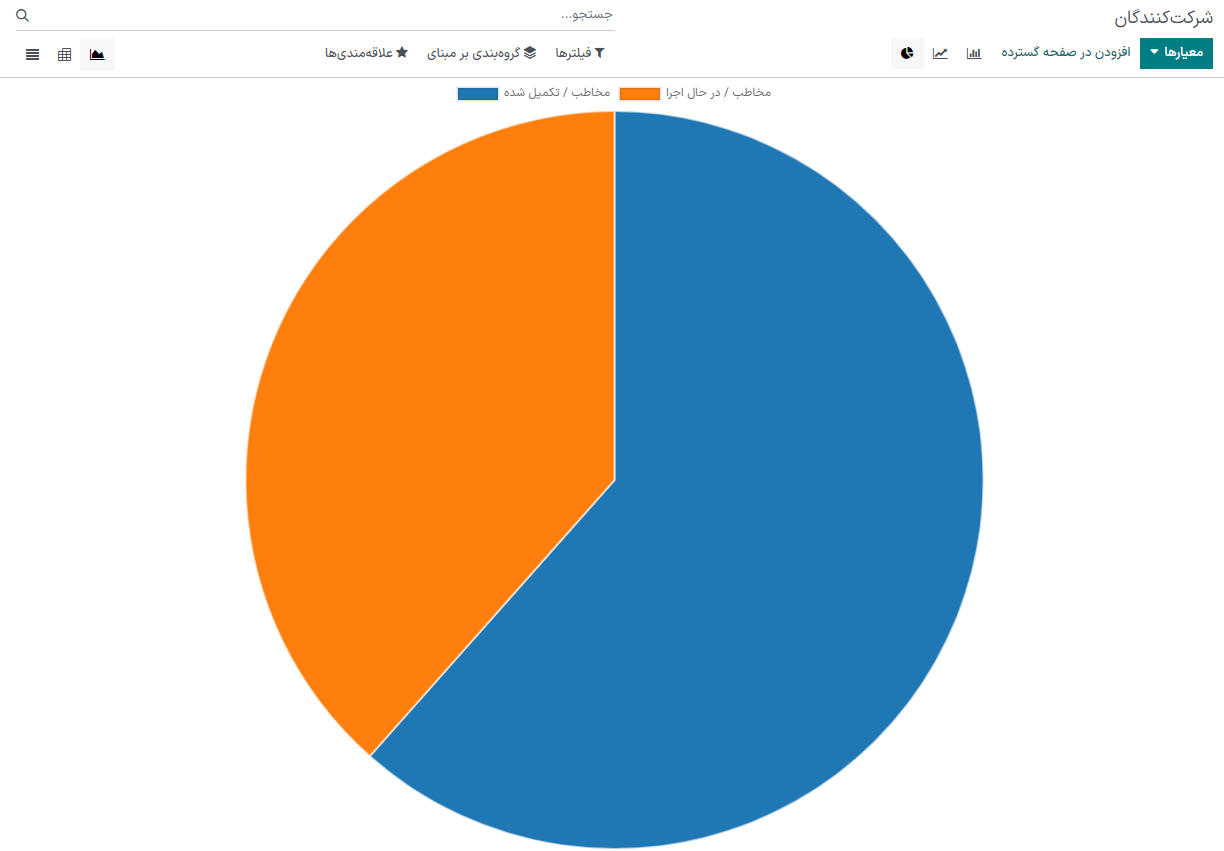
نمای پیشفرض در صفحه شرکتکنندگان نمای نمودار دایرهای است، اما گزینههای نمای مختلف در گوشه بالا و راست موجود است. همچنین گزینهای برای مشاهده آمار به صورت نمودار خطی یا نمودار میلهای نیز وجود دارد.
در بالای نمودار، یک کلید رنگی وجود دارد که نوع شرکتکنندگان را در نمودار نشان میدهد.
در سمت راست گزینههای نما، منوی کشویی معیارها وجود دارد. با کلیک بر روی آن، گزینههای شناسهی رکورد یا تعداد کل در دسترس هستند. و در سمت چپ منوی کشویی معیارها، با کلیک بر روی دکمه افزودن در صفحه گسترده، میتوان هر دادهای را به یک صفحه گسترده اضافه کرد.
همچنین، در گوشه بالا و چپ صفحه آمار لینکها، در سمت چپ نوار جستجو، سایر گزینههای نما برای انتخاب وجود دارد: نمای پیشفرض نمودار، نمای جدول پیوت و نمای لیست.